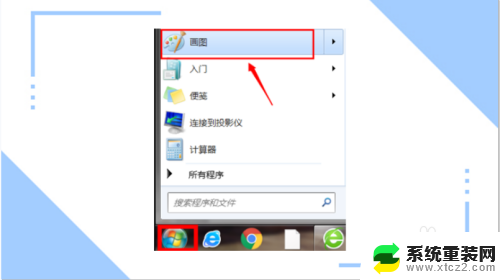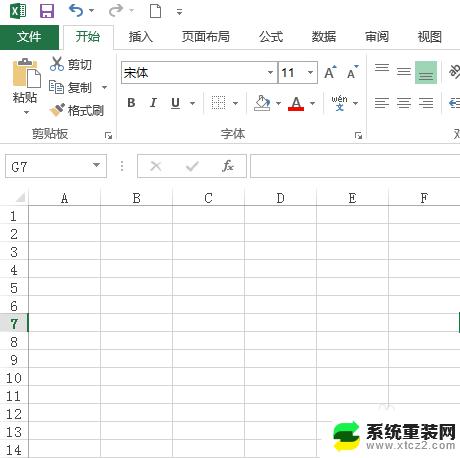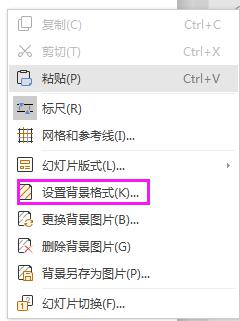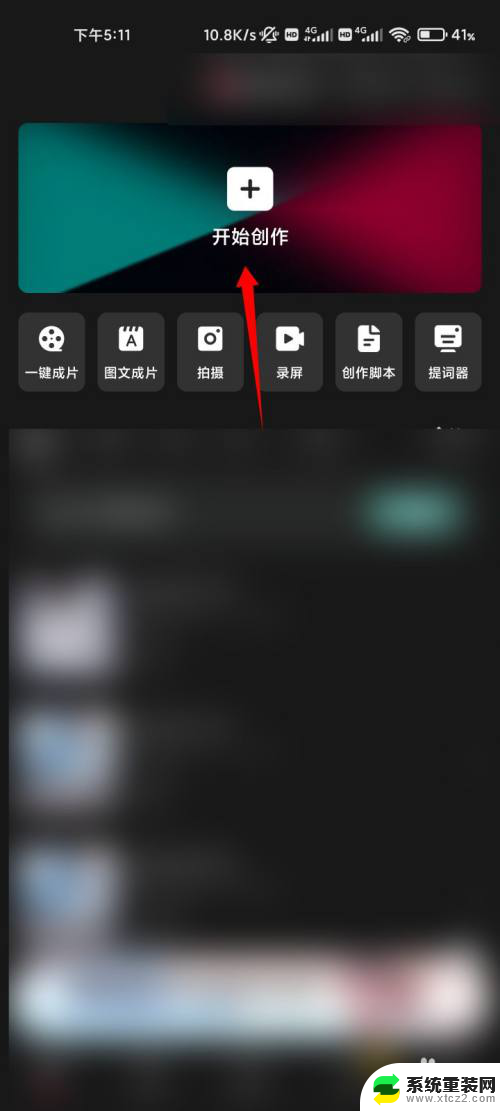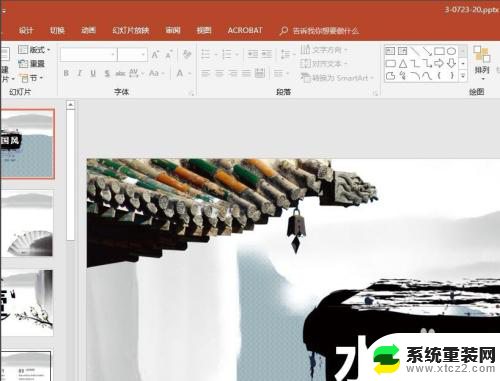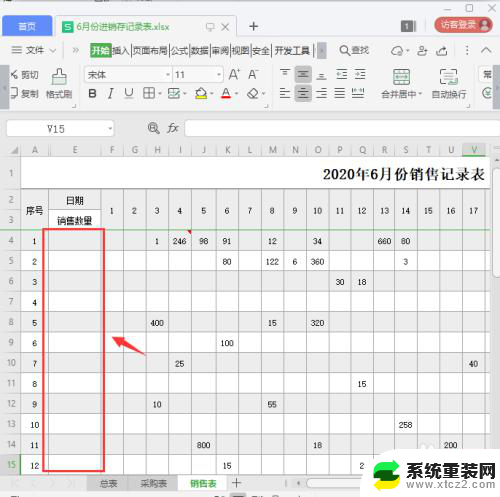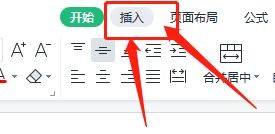Excel设置背景图片,让你的表格更加生动多彩!
excel设置背景图片,Excel是一款功能强大的电子表格软件,广泛应用于各行各业,它不仅可以进行数据的录入、计算和分析,还可以通过设置背景图片来美化工作表。通过添加背景图片,我们可以为Excel文件增添一份独特的个性和美感,使其更具吸引力和专业性。而且Excel的设置背景图片功能非常简单易用,只需几个简单的步骤即可实现。让我们一起来探索一下,在Excel中如何设置背景图片,为我们的工作表增添一份精彩的视觉享受。
具体方法:
1.打开需要加入背景图片的Excel表格,今天我们要达到的效果是给表格里的九九乘法表添加一张背景图片。而且仅在乘法表附近区域显示背景图。(表格原状如下图所示)
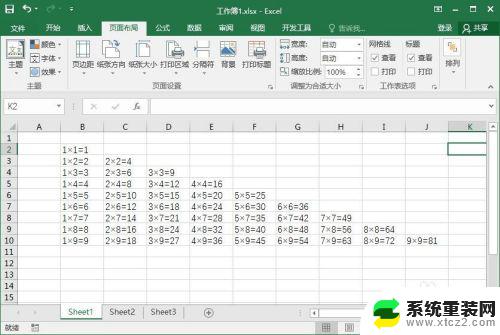
2.点开菜单栏的“页面布局”,找到“背景”,并点击一下 (功能选项及命令的位置参考下图)
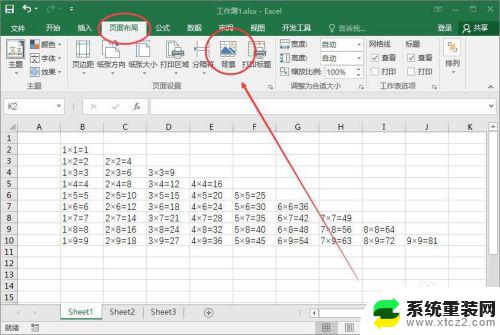
3.在弹出的“插入图片”窗口选择你想要添加的背景图片所在位置,我们以添加自己准备的图片为示例来讲。所以我们选择第一个选项,选择电脑上的图片。
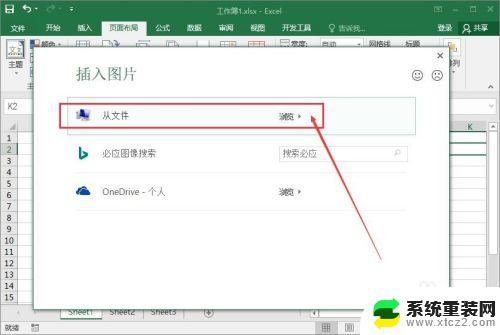
4.选好背景图片后,点击“插入”,把背景图片导入到表格里。
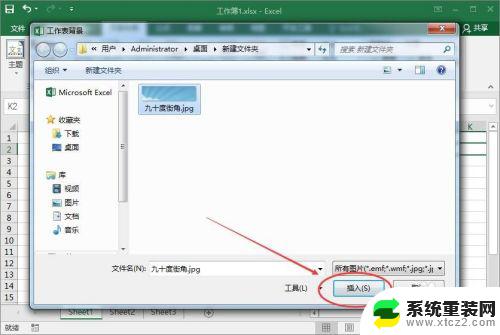
5.导入背景图片之后,我们再选择整个工作表(可以点击四周都没有数据的单元格。然后按快捷键“Ctrl+A”进行全选),单击鼠标右键,选择“设置单元格格式”。
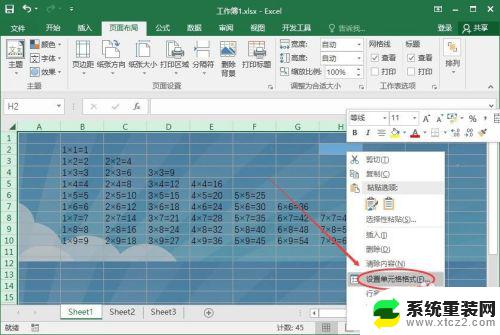
6.在弹出的窗口里选择“填充”选项,单击右侧的”图案样式“的“更多选项”(单击带三角形所的横条)并择第一个(白色),然后选择“确定”。
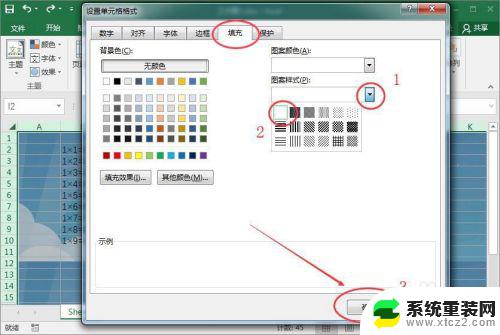
7.操作完上一步之后,背景图片不见了,甚至连单元格原来自带的表格边框也不见了,变成了白白的一片。别急,我们先把需要显示背景的区域选中。(小编选中的区域如下图)

8.我们再次单击鼠标右键,选择“设置单元格格式”,在“填充”中选择左侧的“背景色”列表中选择“无颜色”的那个条形框,并“确定”。
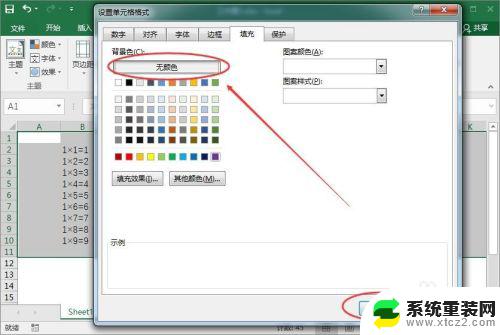
9.好了,到这里我们就已经完成了所有的操作了。最后呈现在我们面前的就和简介里的效果一模一样。大家动手试一试吧!

以上是有关如何在Excel中设置背景图片的全部内容,如果您遇到了相同的问题,只需按照小编的方法来解决。